来源:小编 更新:2025-02-06 00:05:41
用手机看
亲爱的电脑迷们,你是否曾经因为好奇或者怀旧,想要把你的Windows 7系统改回那个经典的Windows XP呢?别急,今天我就要带你一起探索这个有趣的旅程,看看如何让你的电脑焕发“青春”!
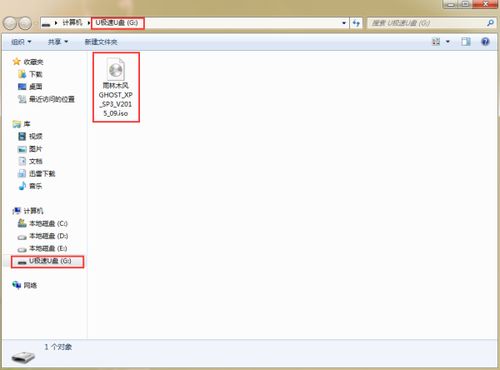
想要改回Windows XP,首先你得准备一台时光机——也就是一个U盘启动盘。这可不是普通的U盘,而是一个能让你电脑回到过去的神奇工具。那么,如何制作这个U盘启动盘呢?
1. 下载制作工具:首先,你需要下载一个U盘启动盘制作工具,比如“老毛桃”或者“大白菜”等。这些工具可以帮助你将Windows XP的镜像文件烧录到U盘中。
2. 制作U盘启动盘:将下载好的制作工具安装到电脑上,按照提示操作,选择Windows XP的镜像文件,然后将U盘插入电脑,开始制作启动盘。
3. 保存镜像文件:在U盘的根目录下,你需要保存一个Windows XP的镜像文件,这样在安装过程中才能顺利使用。
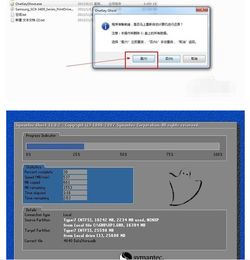
虽然有了时光机,但如果不打开时光之门,你仍然无法回到过去。这里的“时光之门”就是BIOS设置。
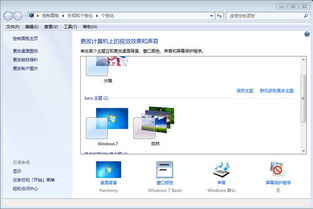
2. 进入BIOS:在开机过程中,按下相应的键(通常是DEL键)进入BIOS设置。
3. 设置硬盘模式:在BIOS设置中,找到硬盘模式设置,将其设置为IDE模式。这是因为Windows XP不支持AHCI模式。
4. 设置启动顺序:将U盘设置为第一启动设备,这样电脑在启动时会先从U盘启动。
5. 保存并退出:完成设置后,按F10键保存并退出BIOS。
现在,你已经打开了时光之门,接下来就是穿越时光隧道,安装Windows XP了。
1. 启动U盘:重启电脑,按U盘启动快捷键(通常是F12键)进入U盘启动菜单。
2. 选择安装:在U盘启动菜单中,选择“安装Windows XP”选项。
3. 分区硬盘:按照提示,将硬盘分区,将C盘设置为系统盘。
5. 安装驱动程序:安装完成后,你可能需要安装一些驱动程序,比如显卡、网卡等。
现在,你已经成功地将Windows 7系统改回Windows XP,可以开始享受这段时光之旅了。
1. 经典界面:Windows XP的界面简洁大方,操作简单易用。
2. 兼容性强:Windows XP对硬件的兼容性非常好,可以运行很多老版本的软件。
3. 系统稳定:Windows XP的系统稳定性较高,不易出现故障。
4. 游戏体验:Windows XP可以运行很多经典的Windows游戏,让你重温童年的快乐。
虽然Windows XP有很多优点,但在使用过程中也需要注意以下几点:
1. 安全风险:Windows XP已经停止更新,存在安全风险,建议不要使用它进行网上购物、网上银行等操作。
2. 软件兼容性:一些新软件可能无法在Windows XP上运行,需要寻找兼容版本。
3. 硬件兼容性:一些新硬件可能无法在Windows XP上使用,需要寻找兼容硬件。
将Windows 7系统改回Windows XP是一个有趣的时光之旅,可以让你重温经典。但请注意安全风险,谨慎使用。希望这篇文章能帮助你顺利完成这次穿越!